คุณสามารถเชื่อมต่อสมาร์ทโฟนกับทีวีผ่าน Miracast หรือ USB แม้ว่าการส่งทั้งหน้าจอโทรศัพท์ไปยังทีวีสามารถทำได้ผ่าน Miracast แต่โหมด USB จะจำกัดเฉพาะการถ่ายโอนข้อมูลเท่านั้น ในโหมดนี้ คุณสามารถดูเนื้อหาที่เลือกในโทรศัพท์ของคุณได้โดยตรงบนทีวีของคุณ อย่างไรก็ตาม คุณควรมีสาย USB ที่รองรับการถ่ายโอนข้อมูล
ในบทความนี้ คุณจะได้เรียนรู้ขั้นตอนทีละขั้นตอนเกี่ยวกับวิธีเชื่อมต่อโทรศัพท์ Android หรือ iPhone กับทีวีโดยใช้สาย USB
เชื่อมต่อโทรศัพท์ Android กับทีวีโดยใช้ USB
โทรศัพท์ Android สามารถเชื่อมต่อกับทีวีได้อย่างง่ายดายโดยใช้สาย USB เพียงคุณมีสายที่มีขั้วต่อ USB Type-A ที่ปลายด้านหนึ่งและขั้วต่อ Type-B หรือ Type-C ที่ปลายอีกด้านหนึ่ง


เพียงเชื่อมต่อ USB Type-A ไปที่พอร์ต USB ของทีวีและปลายอีกด้านหนึ่งไปที่พอร์ตชาร์จของโทรศัพท์ของคุณ ตำแหน่งของพอร์ต USB บนทีวีของคุณอาจแตกต่างกันไปขึ้นอยู่กับผู้ผลิต โดยทั่วไปจะอยู่ที่แผงด้านหลังของทีวีซึ่งมีพอร์ตอื่นๆ ทั้งหมดอยู่ โปรดตรวจสอบและเชื่อมต่อตามนั้น


ที่นี่ เรากำลังใช้ Samsung 4 Series TV เพื่อจุดประสงค์ในการสาธิต
ขั้นตอนที่ 1: กำหนดการตั้งค่าบน Android
เมื่อคุณเชื่อมต่อโทรศัพท์ Android กับทีวี เมนูป๊อปอัปจะปรากฏขึ้นเพื่อให้คุณเลือกระหว่างตัวเลือกการเชื่อมต่อ คุณควรเลือกโหมดการเชื่อมต่อที่เกี่ยวข้องเพื่อดูไฟล์ของคุณบนทีวี
เลือกถ่ายโอนไฟล์/Android Auto เพื่อเข้าถึงไฟล์และโฟลเดอร์ทั้งหมดในโทรศัพท์ Android ของคุณ หรือเลือก ถ่ายโอนรูปภาพ เพื่อดูภาพเท่านั้น
 หลังจากนั้น ให้แตะ อนุญาตในป๊อปอัปยืนยัน
หลังจากนั้น ให้แตะ อนุญาตในป๊อปอัปยืนยัน

ขั้นตอนที่ 2: กำหนดการตั้งค่าบนทีวี
หลังจากตั้งค่าโหมดการเชื่อมต่อบนโทรศัพท์ Android ของคุณแล้ว ตอนนี้คุณควร เปลี่ยนแหล่งอินพุตเป็นเปิด โทรทัศน์. ทีวีสมัยใหม่มีโหมด USB ที่ช่วยให้สำรวจเนื้อหาจากอุปกรณ์ USB รวมถึงสมาร์ทโฟน
กดปุ่ม แหล่งที่มาบนรีโมททีวี Samsung ของคุณ หรือคุณสามารถกดปุ่ม หน้าแรก จากนั้นไปที่มุมซ้ายล่างแล้วเลือกแหล่งที่มา จากรายการแหล่งข้อมูลที่มีอยู่ ให้แตะชื่อที่ตรงกับชื่ออุปกรณ์ของคุณ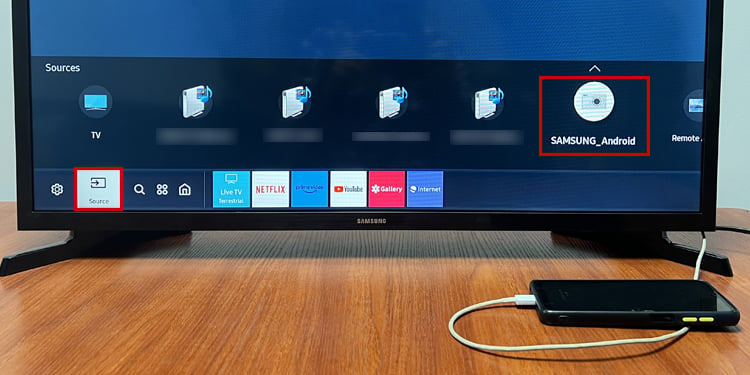
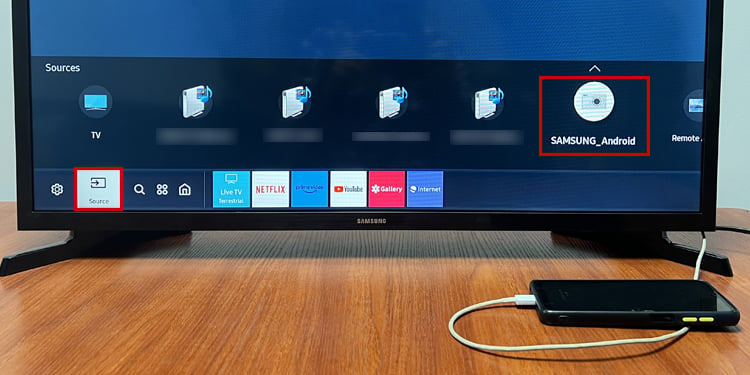 รอสักครู่และทีวีจะเริ่มแสดงไฟล์จากโทรศัพท์ Android ของคุณ
รอสักครู่และทีวีจะเริ่มแสดงไฟล์จากโทรศัพท์ Android ของคุณ
หมายเหตุ: ขณะเรียกดูไฟล์จาก USB ภาพขนาดย่อของไฟล์อาจปรากฏแตกต่างจากภาพต้นฉบับ ในกรณีเช่นนี้ คุณต้องรีสตาร์ททีวีและสร้างการเชื่อมต่อใหม่อีกครั้ง
เชื่อมต่อ iPhone กับทีวีโดยใช้ USB
ในทำนองเดียวกัน คุณยังสามารถดูคลังมีเดียของ iPhone และไฟล์อื่นๆ บนทีวี. สาย Lightning เป็น USB สายเดียวกันที่ให้มาในกล่อง iPhone จะช่วยให้งานสำเร็จลุล่วง อย่างไรก็ตาม iPhone รุ่นล่าสุดบางรุ่นมาพร้อมกับสาย Lightning to Type-C USB ในกรณีเช่นนี้ คุณควรซื้ออะแดปเตอร์ Type-C เป็น USB สำหรับแปลง

เชื่อมต่อปลายสาย Lightning เข้ากับพอร์ต Lightning บน iPhone และเสียบขั้วต่อ USB ของสายเข้ากับพอร์ต USB บนทีวี


ขั้นตอนที่ 1: กำหนดการตั้งค่า บน iPhone
หลังจากเชื่อมต่อ iPhone กับทีวีแล้ว คุณควรให้สิทธิ์แตะครั้งเดียวกับทีวี จากนั้นทีวีเท่านั้นที่สามารถเข้าถึงไฟล์และโฟลเดอร์บน iPhone ของคุณและแสดงได้
เพียงแตะ อนุญาตบนหน้าจอ iPhone เมื่อคุณเห็น อนุญาตให้อุปกรณ์นี้เข้าถึงรูปภาพและวิดีโอหรือไม่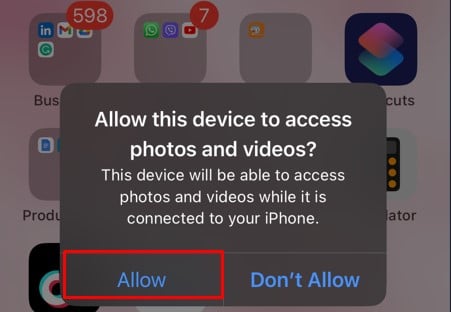
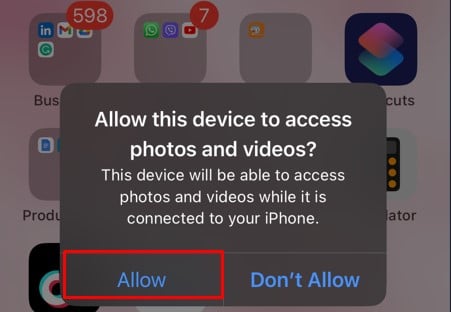
ขั้นตอนที่ 2: กำหนดการตั้งค่าบนทีวี
เมื่อคุณให้สิทธิ์บน iPhone แล้ว คุณควรเปลี่ยนแหล่งที่มาบนทีวี
หยิบรีโมททีวีแล้วกดปุ่ม หน้าแรก ปุ่ม ป๊อปอัปจะปรากฏขึ้นที่ส่วนล่างของหน้าจอทีวี เลื่อนไปทางซ้ายแล้วแตะแหล่งที่มา เลือก iPhone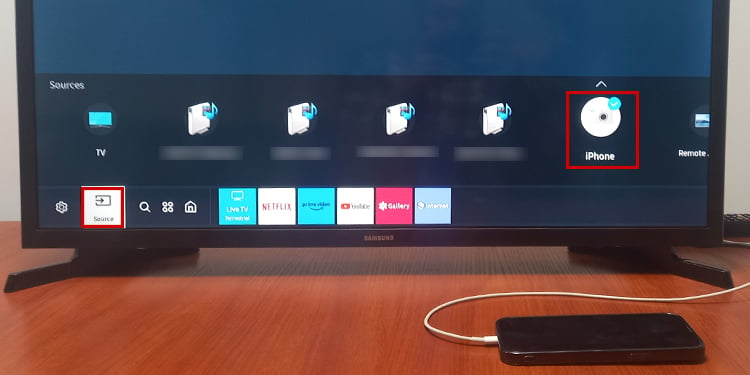
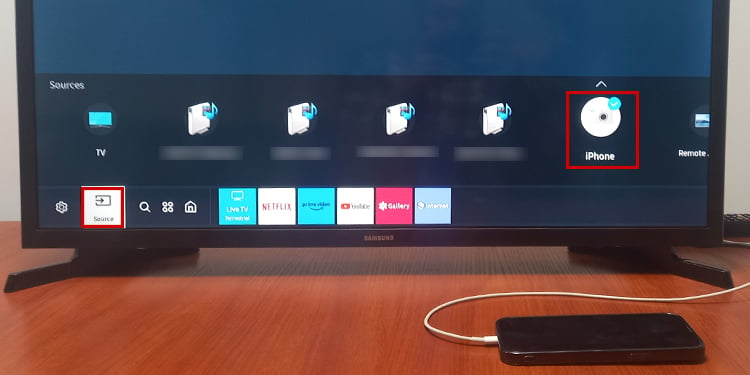 รอจนกระทั่งทีวีเริ่มแสดงไฟล์และโฟลเดอร์จาก iPhone ของคุณ
รอจนกระทั่งทีวีเริ่มแสดงไฟล์และโฟลเดอร์จาก iPhone ของคุณ